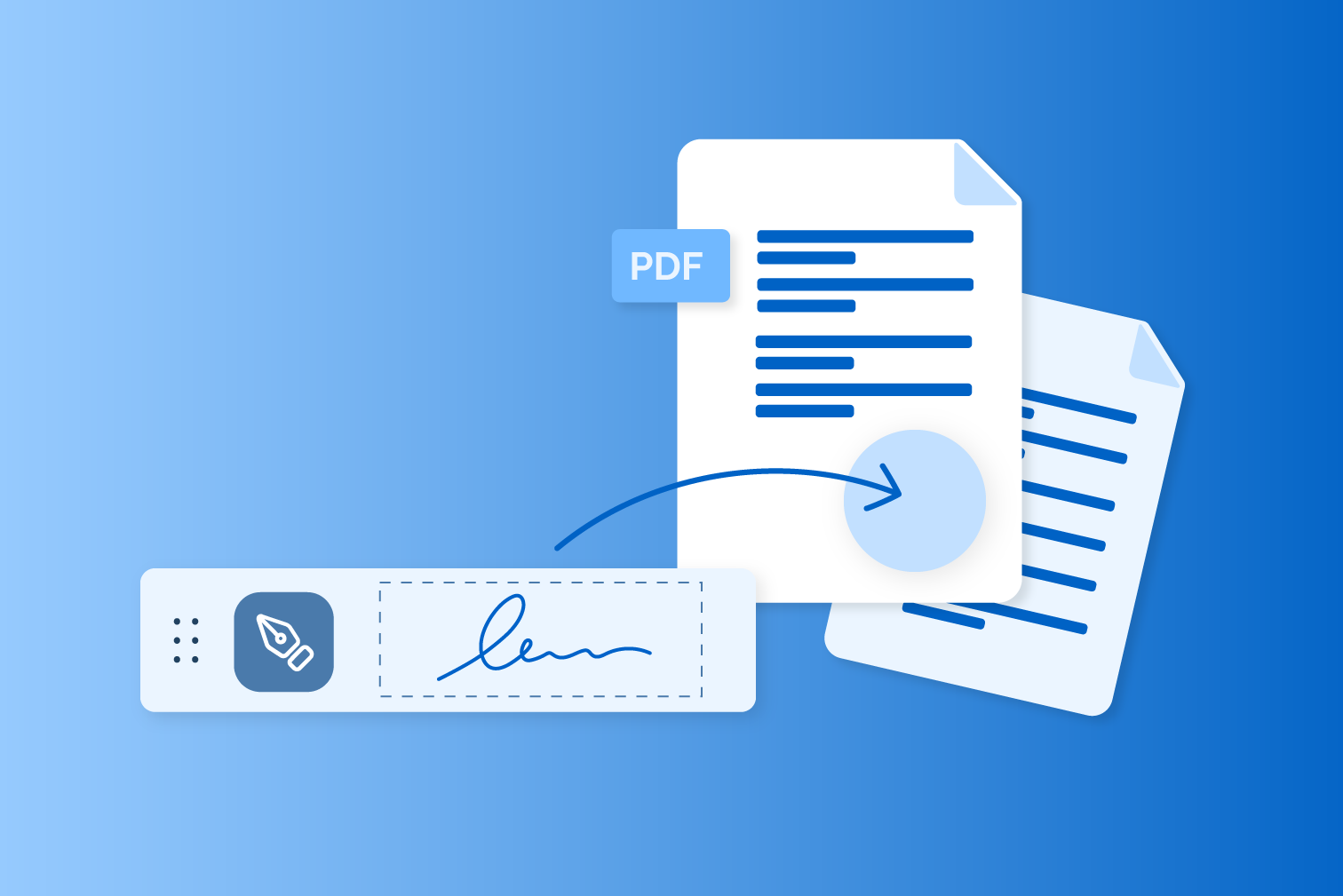Wyjaśnimy krok po kroku, jak utworzyć podpis cyfrowy i jakie korzyści oferuje on w nowoczesnej komunikacji. Podpis cyfrowy stanowi bezpieczny sposób elektronicznego podpisywania dokumentów i zapewnienia ich autentyczności.
Jak utworzyć podpis cyfrowy?
Istnieje kilka sposobów tworzenia podpisu cyfrowego – w zależności od pożądanego poziomu bezpieczeństwa i zastosowania.
- Prosty podpis elektroniczny (EES): Napisz swój podpis na białej kartce papieru, zeskanuj go lub sfotografuj i zapisz obraz na komputerze. Możesz wyciąć obraz za pomocą programu do edycji zdjęć, takiego jak GIMP, i zapisać go w formacie PNG z przezroczystym tłem. Wstaw obraz swojego podpisu do wybranego dokumentu, np. w programie Word lub PDF. Alternatywnie możesz podpisać się bezpośrednio cyfrowo za pomocą tabletu, smartfona lub tabletu graficznego i zapisać podpis jako obraz.
- Zaawansowane (FES) i kwalifikowane podpisy elektroniczne (QES): Podpisy te zapewniają wyższy poziom bezpieczeństwa i są wymagane w wielu dokumentach mających znaczenie prawne. Potrzebny jest dostawca podpisów elektronicznych, taki jak Skribble, DocuSign lub Adobe Sign. Należy tam przesłać dokument, wybrać poziom podpisu (EES, FES lub QES), umieścić podpis i zakończyć proces. W przypadku QES wymagana jest jednorazowa identyfikacja (np. za pomocą identyfikacji wideo). Następnie można złożyć podpis cyfrowy i prawnie wiążący.
- Podpis cyfrowy bezpośrednio w programach: W Microsoft 365 można dodać podpis cyfrowy do plików Word, Excel lub PowerPoint, wybierając menu „Plik” → „Informacje” → „Dodaj podpis cyfrowy”. W programach do obsługi plików PDF, takich jak Adobe Acrobat, należy wybrać opcję „Wypełnij i podpisz”, aby utworzyć i wstawić podpis elektroniczny.
Ważne informacje
W razie potrzeby można utworzyć podpis cyfrowy – od prostego do prawnie wiążącego. Należy jednak pamiętać o następujących informacjach:
- W przypadku prostych dokumentów zazwyczaj wystarcza EES. W przypadku umów wymagających formy pisemnej lub wiążących się z wysokim ryzykiem odpowiedzialności wymagany jest QES.
- Proste podpisy obrazkowe są łatwe do sfałszowania i mają niewielką wartość dowodową. W celu uzyskania podpisów zgodnych z prawem zaleca się korzystanie z usług certyfikowanych dostawców.
Podsumowanie kroków (przykład: QES z dostawcą)
Na przykładzie widać, jak łatwo jest utworzyć podpis cyfrowy i wdrożyć go w dokumencie.
- Prześlij dokument do dostawcy.
- Wybierz standard podpisu (EES, FES, QES).
- Zidentyfikuj się (wymagane w przypadku QES).
- Umieść podpis cyfrowy w dokumencie.
- Podpisz dokument i pobierz go.
Środki bezpieczeństwa dotyczące tworzenia podpisu cyfrowego
Podczas tworzenia podpisu cyfrowego należy przestrzegać następujących podstawowych środków bezpieczeństwa. Dzięki temu znacznie zwiększysz bezpieczeństwo i ważność swoich podpisów cyfrowych.
- Bezpieczne przechowywanie klucza prywatnego: Klucz prywatny jest sercem podpisu cyfrowego. Należy go przechowywać w ścisłej tajemnicy i chronić przed nieuprawnionym dostępem, na przykład za pomocą menedżera haseł lub specjalnego sprzętu, takiego jak karty inteligentne.
- Aktualne i bezpieczne algorytmy szyfrowania: Należy używać wyłącznie oprogramowania, które wykorzystuje nowoczesne, uznawane za bezpieczne algorytmy (np. RSA, DSA, krzywe eliptyczne) i odpowiednio długie klucze (co najmniej 2048 bitów). Oprogramowanie i algorytmy należy zawsze aktualizować, aby uniknąć znanych luk w zabezpieczeniach.
- Korzystanie z certyfikowanych dostawców: Korzystaj wyłącznie z usług zaufanych, certyfikowanych dostawców podpisów cyfrowych, którzy spełniają wymogi prawne (np. zgodnie z rozporządzeniem eIDAS) i zapewniają bezpieczną weryfikację tożsamości.
- Zapewnienie integralności i autentyczności: używane oprogramowanie powinno gwarantować, że podpisany dokument nie może zostać później zmieniony bez zauważenia, a podpis jest jednoznacznie przypisany do konkretnej osoby.
- Uwierzytelnianie dwuskładnikowe: Jeśli to możliwe, należy stosować uwierzytelnianie dwuskładnikowe, aby dodatkowo zabezpieczyć dostęp do oprogramowania do podpisywania i klucza prywatnego.
- Dodatkowe szyfrowanie dokumentów: sam podpis cyfrowy nie chroni przed odczytaniem dokumentu. Aby zapewnić poufność treści, należy dodatkowo stosować programy szyfrujące.
- Regularne sprawdzanie ważności certyfikatów: Upewnij się, że wszystkie używane certyfikaty są ważne w momencie podpisywania i nie są zablokowane. Sprawdzaj to regularnie, zwłaszcza podczas sprawdzania otrzymanych, podpisanych dokumentów.
- Ochrona sprzętu i oprogramowania: Upewnij się, że używany sprzęt i oprogramowanie nie są manipulowane i są aktualne, aby zapobiec atakom lub złośliwemu oprogramowaniu.